Czym jest VPN? Zalety i wady wirtualnej sieci prywatnej VPN

Czym jest VPN, jakie są jego zalety i wady? Omówmy z WebTech360 definicję VPN oraz sposób zastosowania tego modelu i systemu w praktyce.
Usługa bufora wydruku jest niezbędnym elementem drukowania dokumentów w dowolnym systemie operacyjnym Windows. Odpowiada za zarządzanie poleceniami drukowania wysyłanymi z komputera do drukarki i może przestać działać z powodu błędów lub uszkodzonych plików.
Ponowne uruchomienie usługi bufora wydruku przy użyciu określonych metod może pomóc w rozwiązaniu tych problemów i sprawić, że drukarka znów będzie działać prawidłowo. W tym przewodniku wyjaśnimy, jak ponownie uruchomić usługę bufora wydruku w systemie Windows.
Jak ponownie uruchomić usługę bufora wydruku za pomocą usług systemu Windows
Ponowne uruchomienie usługi bufora wydruku to szybki i łatwy sposób na rozwiązanie typowych problemów z drukowaniem w systemie Windows. Aby ponownie uruchomić usługę bufora wydruku przy użyciu usług systemu Windows, wykonaj następujące czynności:
1. Naciśnij klawisze Win + R na klawiaturze, aby otworzyć okno dialogowe Uruchom .
2. Wpisz services.msc w polu tekstowym i kliknij OK. Spowoduje to przejście do okna Usługi , w którym można zobaczyć wszystkie usługi uruchomione w systemie.
3. Następnie przewiń w dół i znajdź usługę buforowania wydruku.
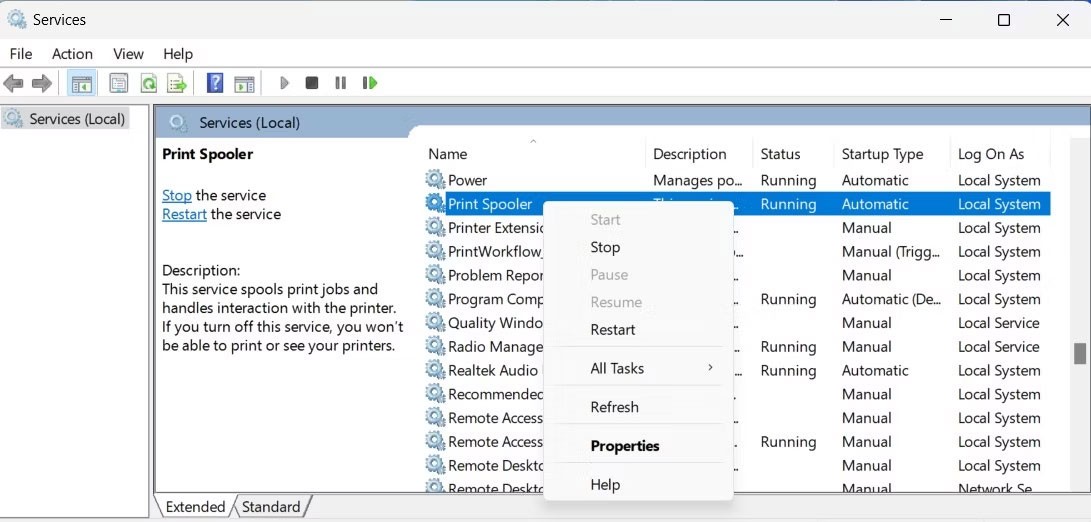
4. Po znalezieniu usługi kliknij ją prawym przyciskiem myszy i wybierz opcję Uruchom ponownie.
Jeśli usługa jest uruchomiona, najpierw zatrzymaj ją z menu kontekstowego, a następnie uruchom ją ponownie.
Jak ponownie uruchomić usługę bufora wydruku za pomocą wiersza poleceń
Możesz również otworzyć wiersz polecenia z uprawnieniami administratora i uruchomić polecenie ponownego uruchomienia usługi bufora wydruku. Oto jak to zrobić:
1. Naciśnij klawisze Win + X na klawiaturze, a następnie z listy menu wybierz opcję Uruchom .
2. W oknie dialogowym Uruchom wpisz cmd i naciśnij Ctrl + Shift + Enter na klawiaturze.
3. Jeśli na ekranie pojawi się monit Kontroli konta użytkownika, kliknij Tak , aby przyznać uprawnienie.
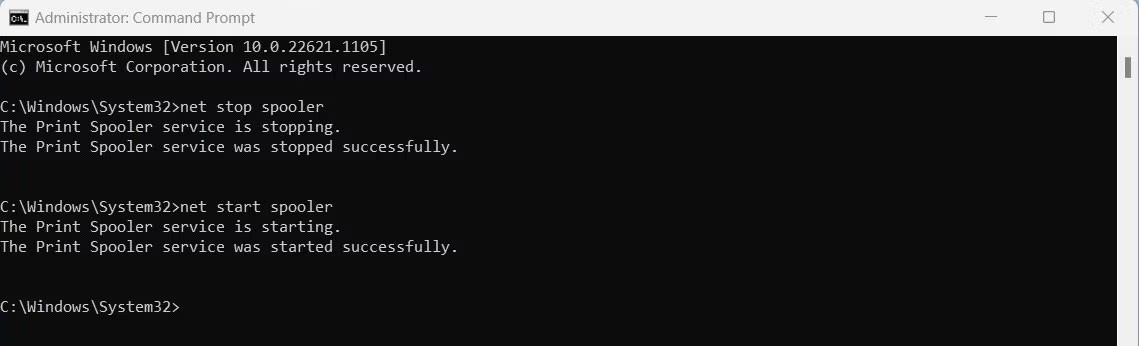
4. Po przejściu do okna wiersza polecenia wpisz poniższe polecenie i naciśnij Enter. Spowoduje to zatrzymanie usługi bufora wydruku.
net stop spooler5. Następnie wpisz poniższe polecenie i naciśnij Enter , aby ponownie uruchomić program.
net start spoolerI to wszystko! Usługa bufora wydruku zostanie teraz uruchomiona ponownie.
Jak ponownie uruchomić usługę bufora wydruku za pomocą Menedżera zadań
Alternatywnie możesz ponownie uruchomić bufor wydruku za pomocą Menedżera zadań. Aby to zrobić, wykonaj następujące kroki:
1. Naciśnij klawisze Ctrl + Shift + Esc, aby otworzyć Menedżera zadań . Jeśli to nie pomoże, kliknij prawym przyciskiem myszy pasek zadań i wybierz Menedżer zadań z menu kontekstowego.
2. Następnie poszukaj karty Usługi w lewym panelu okna Menedżera zadań. Kliknij, aby otworzyć listę usług.
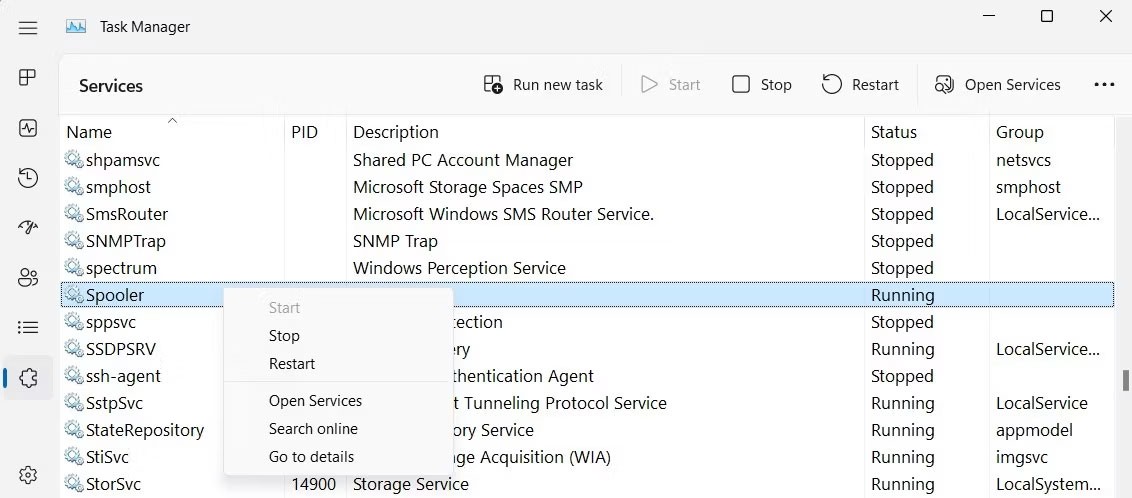
3. Przewiń w dół, aż znajdziesz usługę Spooler. Kliknij prawym przyciskiem myszy i wybierz opcję Uruchom ponownie.
Oto 3 różne sposoby ponownego uruchomienia usługi bufora wydruku na komputerze z systemem Windows 11. Niezależnie od tego, czy zdecydujesz się skorzystać z okna usług, wiersza poleceń czy Menedżera zadań, kroki są proste i przejrzyste.
Czym jest VPN, jakie są jego zalety i wady? Omówmy z WebTech360 definicję VPN oraz sposób zastosowania tego modelu i systemu w praktyce.
Zabezpieczenia systemu Windows oferują więcej niż tylko ochronę przed podstawowymi wirusami. Chronią przed phishingiem, blokują ransomware i uniemożliwiają uruchamianie złośliwych aplikacji. Jednak te funkcje nie są łatwe do wykrycia – są ukryte za warstwami menu.
Gdy już się tego nauczysz i sam wypróbujesz, odkryjesz, że szyfrowanie jest niezwykle łatwe w użyciu i niezwykle praktyczne w codziennym życiu.
W poniższym artykule przedstawimy podstawowe operacje odzyskiwania usuniętych danych w systemie Windows 7 za pomocą narzędzia Recuva Portable. Dzięki Recuva Portable możesz zapisać dane na dowolnym wygodnym nośniku USB i korzystać z niego w razie potrzeby. Narzędzie jest kompaktowe, proste i łatwe w obsłudze, a ponadto oferuje następujące funkcje:
CCleaner w ciągu kilku minut przeskanuje Twoje urządzenie w poszukiwaniu duplikatów plików i pozwoli Ci zdecydować, które z nich możesz bezpiecznie usunąć.
Przeniesienie folderu Pobrane z dysku C na inny dysk w systemie Windows 11 pomoże zmniejszyć pojemność dysku C i sprawi, że komputer będzie działał płynniej.
Jest to sposób na wzmocnienie i dostosowanie systemu tak, aby aktualizacje odbywały się według Twojego harmonogramu, a nie harmonogramu firmy Microsoft.
Eksplorator plików systemu Windows oferuje wiele opcji zmieniających sposób wyświetlania plików. Być może nie wiesz, że jedna ważna opcja jest domyślnie wyłączona, mimo że ma kluczowe znaczenie dla bezpieczeństwa systemu.
Przy użyciu odpowiednich narzędzi możesz przeskanować swój system i usunąć programy szpiegujące, reklamowe i inne złośliwe programy, które mogą znajdować się w systemie.
Poniżej znajdziesz listę oprogramowania zalecanego przy instalacji nowego komputera, dzięki czemu będziesz mógł wybrać najpotrzebniejsze i najlepsze aplikacje na swoim komputerze!
Przechowywanie całego systemu operacyjnego na pendrive może być bardzo przydatne, zwłaszcza jeśli nie masz laptopa. Nie myśl jednak, że ta funkcja ogranicza się do dystrybucji Linuksa – czas spróbować sklonować instalację systemu Windows.
Wyłączenie kilku z tych usług może znacznie wydłużyć czas pracy baterii, nie wpływając przy tym na codzienne korzystanie z urządzenia.
Ctrl + Z to niezwykle popularna kombinacja klawiszy w systemie Windows. Ctrl + Z pozwala zasadniczo cofać działania we wszystkich obszarach systemu Windows.
Skrócone adresy URL są wygodne w czyszczeniu długich linków, ale jednocześnie ukrywają prawdziwy adres docelowy. Jeśli chcesz uniknąć złośliwego oprogramowania lub phishingu, klikanie w ten link bezmyślnie nie jest rozsądnym wyborem.
Po długim oczekiwaniu pierwsza duża aktualizacja systemu Windows 11 została oficjalnie udostępniona.













